多伺服器部署
本主題討論適用于 Windows SharePoint Services 之BizTalk Server介面卡的多伺服器設定和部署考慮。
在多伺服器部署中安裝 Windows SharePoint Services 配接器
選取為 Windows SharePoint Services 配接器安裝必要軟體的「Windows SharePoint Service 配接器 Web 服務」元件,以透過 Windows SharePoint Services 處理內送和外寄文件。 此 Web 服務必須安裝在安裝 Windows SharePoint Services 的伺服器上。
不論它們位於相同的 IIS 網站或不同 IIS 網站上,配接器 Web 服務都可以處理多個 SharePoint 網站。
Windows SharePoint Services 配接器有三個元件:
執行階段元件
設計階段元件
配接器 Web 服務
配接器執行階段是由 BizTalk Server 執行階段功能自動安裝和設定。 配接器設計階段元件是使用其他 BizTalk Server 功能來安裝和設定。 您可以透過包括在「管理工具」、「開發者工具」以及 SDK 或「BizTalk Server 執行階段」功能中的工具來建立 Windows SharePoint Services 連接埠,以便與設計階段元件互動。 您無法為執行階段和設計階段元件自訂任何組態選項。 您只能自訂 Windows SharePoint Services 配接器 Web 服務選項。
只有「啟用 SharePoint 的主控件」群組的成員具備叫用配接器 Web 服務的權限。 如需Windows SharePoint Services配接器執行時間所需Windows SharePoint Services許可權的詳細資訊,請參閱什麼是Windows SharePoint Services配接器?中的安全性一節。
注意
若您選擇安裝 BAS,將會自動選取 Windows SharePoint Services 配接器 Web 服務元件。
安裝Windows SharePoint Services配接器
安裝BizTalk Server。 如需詳細資訊,請參閱BizTalk Server新功能、安裝、組態和升級。
在 [元件安裝] 畫面的[可用元件] 底下的 [其他軟體] 底下,選取[Windows SharePoint Services配接器 Web 服務]。
注意
您必須在裝載 BizTalk Server 執行階段以及執行 Windows SharePoint Services 的電腦上執行安裝程式與組態。
在多伺服器部署中設定 Windows SharePoint Services 配接器 Web 服務
您可以使用 [BizTalk Server 組態] 來設定 Windows SharePoint Services 配接器。 如需這些工具的詳細資訊,請參閱設定BizTalk Server。
使用自訂組態
BizTalk Server 組態可提供本機電腦上所安裝之功能的組態狀態高層級分析。 此工具可讓您設定與取消設定功能、設定安全性設定,以及從其他電腦匯入和匯出組態。
使用[Windows SharePoint Services]頁面,在此電腦上設定Windows SharePoint Services介面卡。 下表列出組態選項。
| 使用 | 作法 |
|---|---|
| 在此電腦上啟用 Windows SharePoint Services 配接器 | 選取[在此電腦上啟用Windows SharePoint Services配接器] 以啟用這部電腦上的介面卡。 |
| Windows 群組 | Windows 群組清單提供檢視,您可以編輯已啟用 BizTalk SharePoint 配接器的主機 Windows 群組。 |
| Windows SharePoint Services 配接器網站 | 選取要用來裝載 Windows SharePoint Services 配接器 Web 服務的網站。 |
當您使用自訂組態設定 Windows SharePoint Services 配接器時,會發生以下狀況:
除非您指定另一個 Windows 群組,否則預設會建立「啟用 SharePoint 的主控件」Windows 群組
除非您指定另一個網站,否則會使用「預設網站」來裝載 Windows SharePoint Services 配接器
會建立和設定 BTSSharePointAdapterWSAppPool 應用程式集區,以也是用來執行 Windows SharePoint Services 應用程式集區的帳戶執行
會建立和設定 BTSharePointAdapterWS 虛擬應用程式,以便在 BTSSharePointAdapterWSAppPool 應用程式集區中執行
注意
若此虛擬目錄已經存在,組態將不會更新 Metabase 中的屬性。 您必須刪除虛擬目錄並再次執行組態。
BTSharePointAdapterWS 虛擬應用程式包含 Web 服務
如需BizTalk Server組態的詳細資訊,請參閱匯入和匯出BizTalk Server組態。
使用自訂群組態設定Windows SharePoint Services配接器
在[BizTalk Server組態]中,選取[SharePoint 配接器] 節點。
選取此電腦上的 [啟用Windows SharePoint Services配接器]。
在[Windows 群組] 底下,選取您將用於Windows SharePoint Services介面卡的 Windows 群組。 依照預設,這個群組是「啟用 SharePoint 的主控件」。
在[Windows SharePoint Services配接器網站]下拉式方塊中,選取將安裝配接器元件的網站。 依照預設,這是「預設的網站」。
注意
在未安裝任何其他BizTalk Server元件的遠端 SharePoint Server 電腦上安裝Windows SharePoint Services配接器網站是完全支援的組態。
按一下 [套用組態]。
多伺服器部署的考量
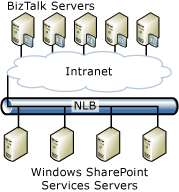
一般考量
當您在多伺服器環境中安裝和部署 Windows SharePoint Services 配接器時,請考慮下列事項:
新增 BizTalk Service 帳戶到每部伺服器的「啟用 SharePoint 的主控件」Windows 群組。
使用 SharePoint [管理中心] 工具,將「啟用 SharePoint 的主控件」群組加入「SharePoint 投稿人」角色。
在 Windows Server 上,SharePoint 配接器 Web 服務執行所在的身分識別需要下列許可權:
Program Files\Microsoft BizTalk Server < version > \Business Activity Services\BTSharePointV3AdapterWS資料夾的讀取許可權。 如果使用 64 位版本的 Windows 和BizTalk Server,則必須在Program Files (x86) \Microsoft BizTalk Server < version > \Business Activity Services\BTSharePointV3AdapterWS上設定許可權
下列登錄機碼的讀取許可權: HKEY_LOCAL_MACHINE\SOFTWARE\Microsoft\Shared Tools\Web Server\Extensions\12.0\Secure\ConfigDB。
包含 Sharepoint 資料庫的SQL Server登入許可權。
SharePoint組態資料庫中公用和WSS_Content_Application_Pools角色的成員。
SharePoint 內容資料庫中 的 Public 和 db 擁有者 角色成員。
您安裝 Web 服務的網站必須擴充為 SharePoint Services 網站。
您可以使用無訊息安裝來安裝和設定 Windows SharePoint Services 配接器。 如需詳細資訊,請參閱 附錄 A:無訊息安裝。
網路負載平衡 (NLB) 的考量
Windows SharePoint Services的BizTalk Server配接器支援Windows SharePoint Services伺服器的 NLB 叢集,以及在同一群組中設定的多個 BizTalk 伺服器。 所以,依照 SharePoint 文件的建議,Windows SharePoint Services 必須安裝在 NLB 叢集上。
當您在使用 NLB 的多伺服器環境中安裝和部署 Windows SharePoint Services 配接器時,請考慮下列事項:
選取選項以指向現有的「BizTalk 管理」資料庫來設定 Windows SharePoint Services。 指向在第一部電腦上建立的「BizTalk 管理」資料庫。 這代表您想要有 Web 伺服器環境的 Windows SharePoint Services。 指向現有內容資料庫以擴充網站。
您必須在 Web 伺服器環境中的每部 Windows SharePoint Services 電腦上擴充相同的網站 (例如,預設網站在連接埠 80)。
在每部 NLB 主控件上必須以相同方式安裝和設定 BTSharePointAdapterWS。 您必須設定下列 NLB 設定:
通訊協定:TCP
連接埠:80 (已經安裝及設定 Windows SharePoint Services 配接器 Web 服務的 IIS 網站的 HTTP 連接埠)。
篩選模式:多個主控件
同質:None
注意
此設定只能用於不是為 HTTPS 設定的網站。 若 BTSharePointAdapterWS Web 服務是安裝在 HTTPS 的網站上,就必須使用單一用戶端相似性。